
Sublime Text3 如何连接SFTP-FTP远程服务器
我相信很多人肯定都用过Sublime Text但是大多都停留在本地编辑的状态,那么这个Sublime Text能不能链接FTP对云端文件进行编辑,并且时时修改呢
当然是可以的!我们需要准备如下东西
1.Sublime Text3
2.你服务器FTP账号
3.你服务器FTP密码那么我们就开始吧~~
教程开始
1.给Sublime Text3安装Packge插件和SFTP模块
1.1 打开Sublime Text3,按Ctrl+Shift+P打开插件搜索框
1.2 在输入框里面输入Packge,选择Packge Control:lnstall Package双击安装
1.3 双击后在Sublime Text3左下角有loading字样说明正在下载安装 ....耐心等待即可
安装完成后悔弹出如下搜索框
1.4 此时我们在搜索框内搜索SFTP按回车安装 (这里是安装SFTP插件)如下
2.添加项目文件夹
在Sublime Text3的项目工具列表中找到 添加文件夹到项目 如下图
然后自行选择一个合适的目录添加(这个目录是用于存放远程文件的目录)
我这边 就 直接随便添加的一个名字为FTP的目录
3. 配置 FTP
文件夹 添加 好 之后 我们右键我们刚刚添加进来的文件夹 选择到如下图所示的设置选择
进入设置之后我们需要对如下几个地方进行一个设置 我已经在下面注释了 如下图
我们需要改的是域名、FTP账号、FTP密码、路径
修改 好 要保存哦~~Ctrl+S(保存快捷键)
3. 下载测试
完成 以上操作后我们就可以在Sublime Text3右键我们的项目文件夹,下载我们云端目录下的文件 如下图
下载 好之后你会发现在项目文件夹里面就已经存放好我们云端的文件了,此时我们直接编辑文件即可 保存文件后Sublime Text会自动帮你上传
其他插件还有
JavaScript Completions ;Js补全Bracket Highlighter:侧边提示
教程完~
期待你的骚操作꒰๑• ̫•๑꒱ ♡~
--by壹影

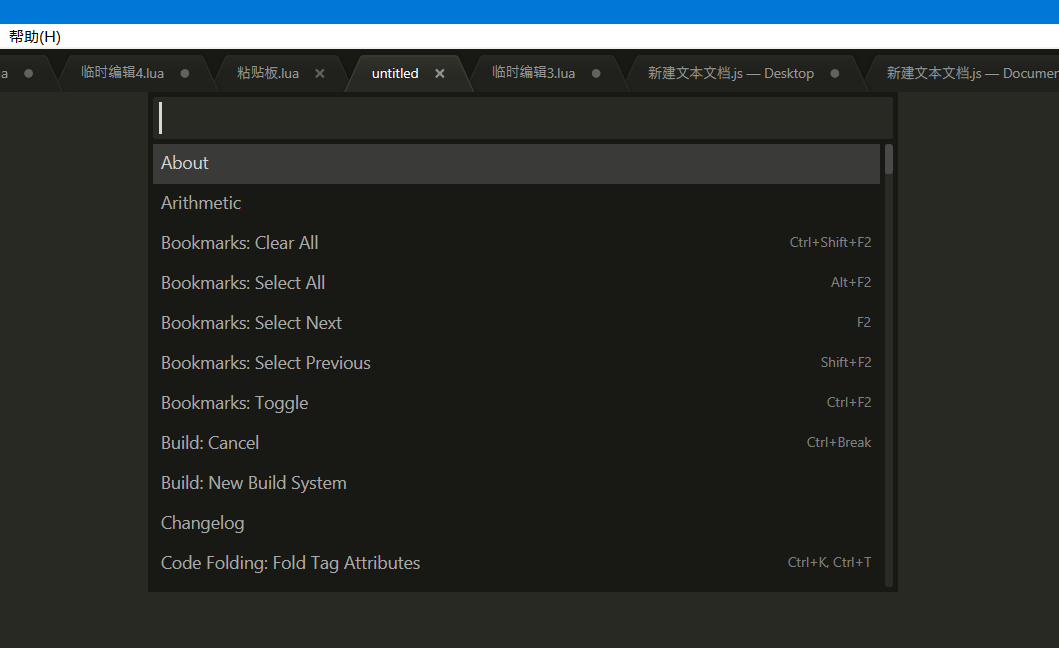
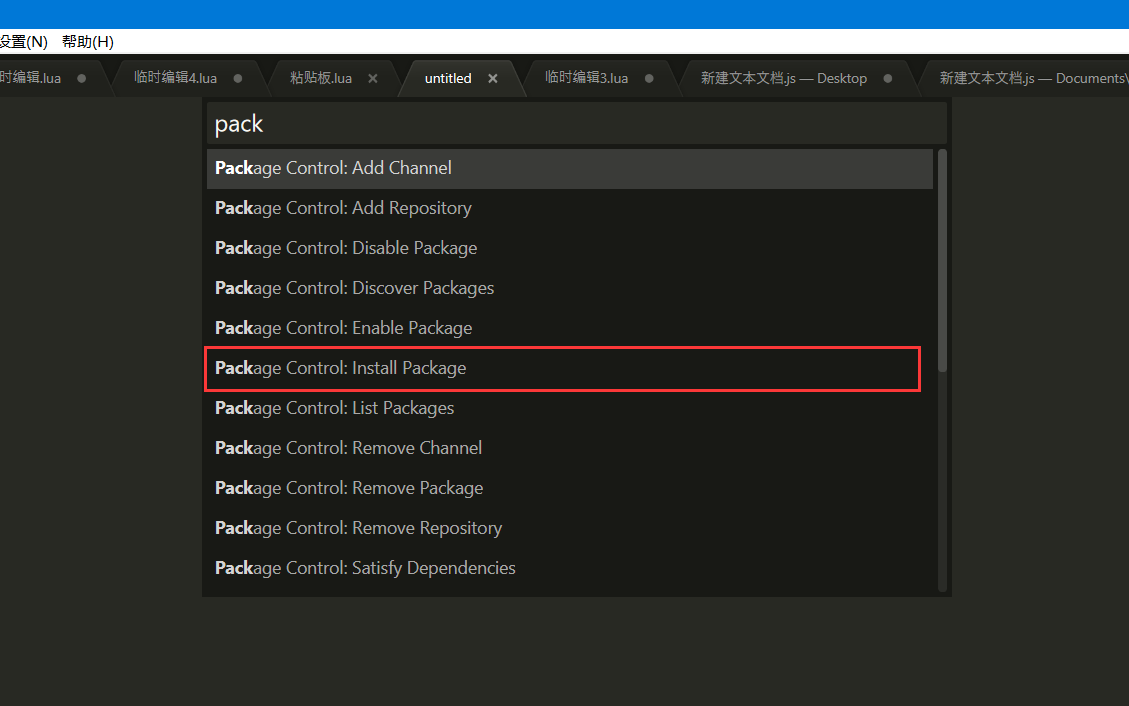
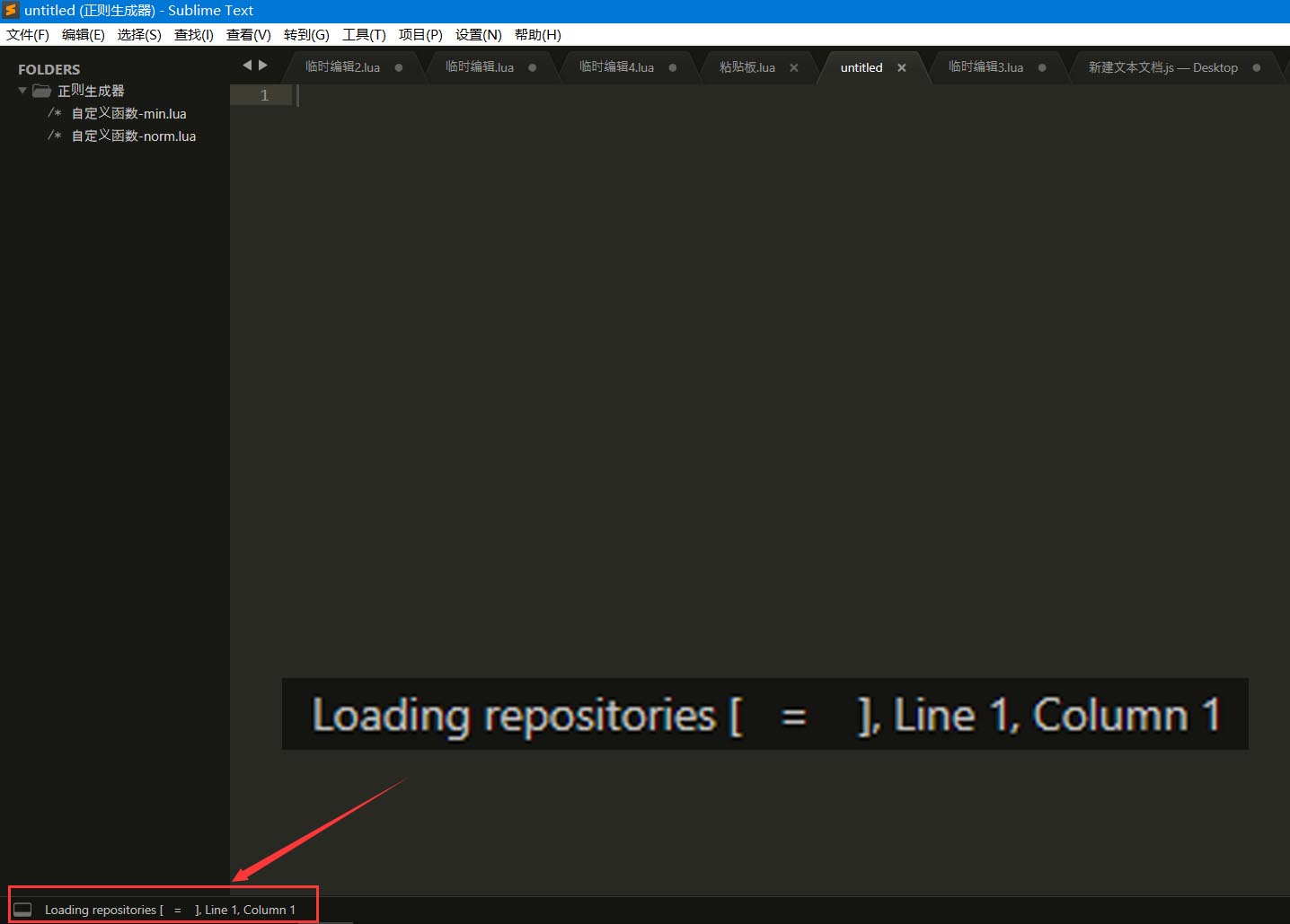
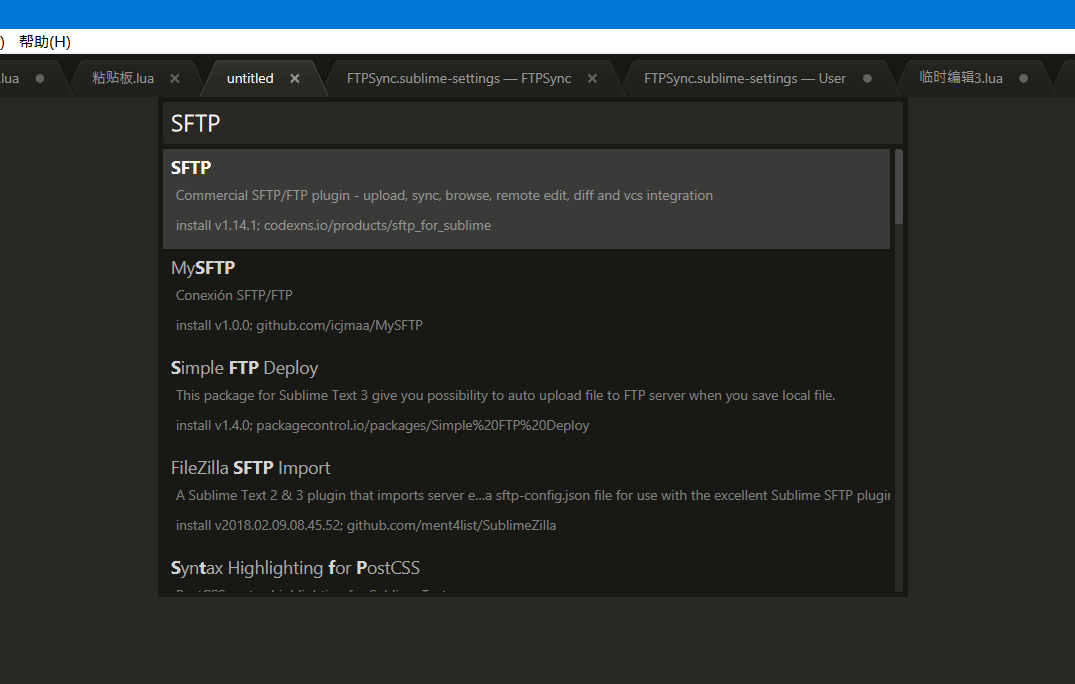

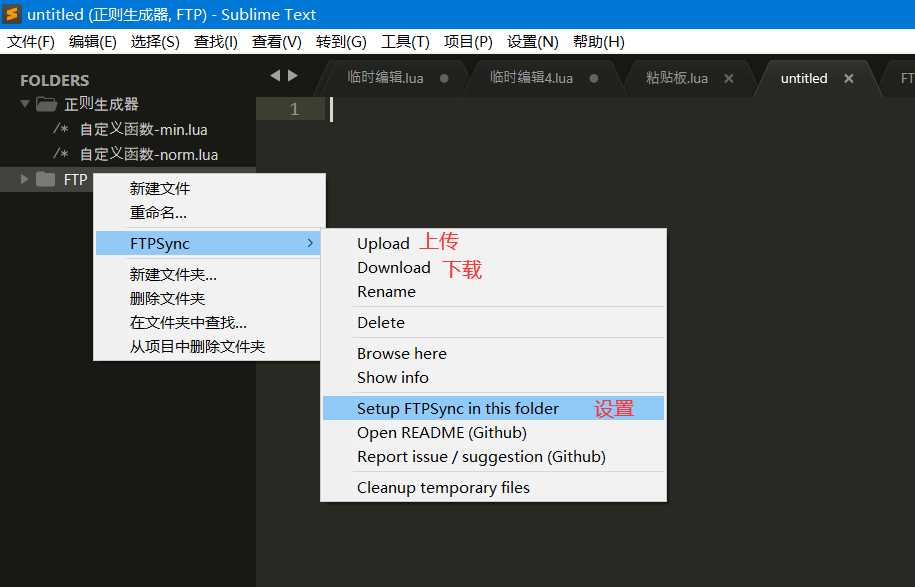
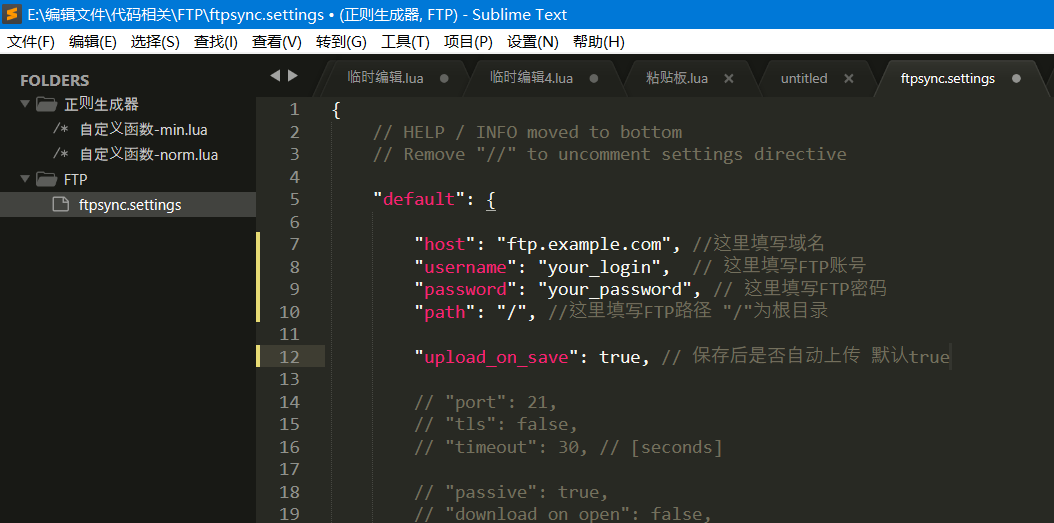
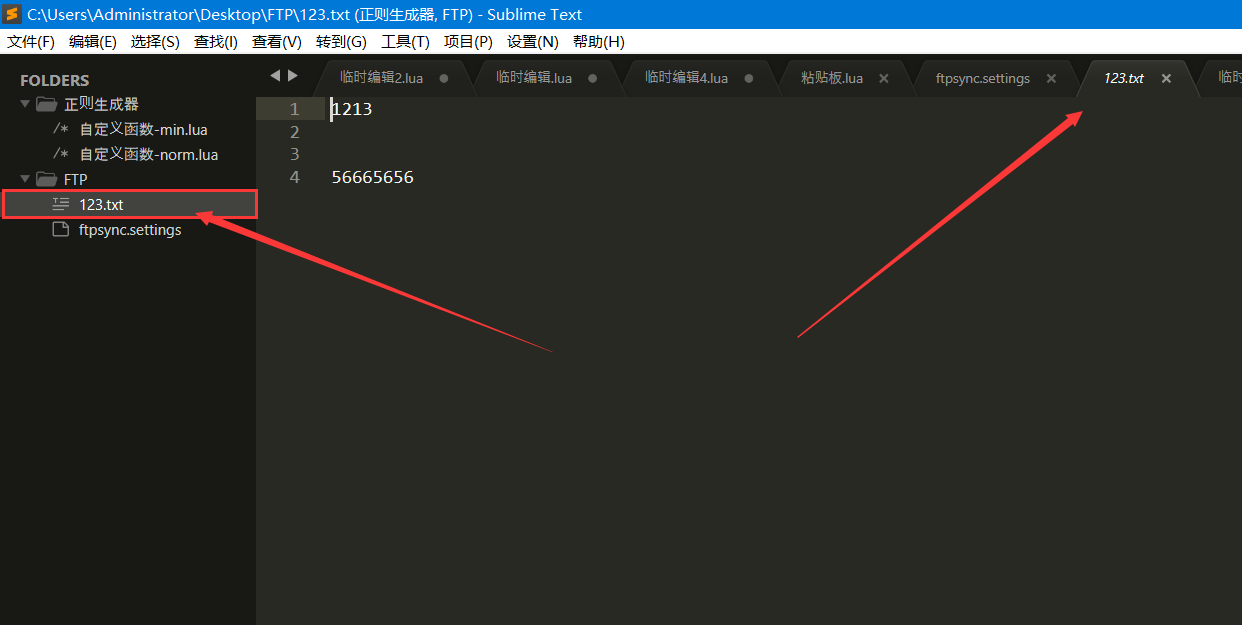

双色球
2020-09-22 10:45大佬牛掰
三秋
2020-09-22 10:22